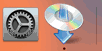Подключение через WPS
-
Коснитесь пункта WPS (способ нажатия кнопки) (WPS (Push button method)).
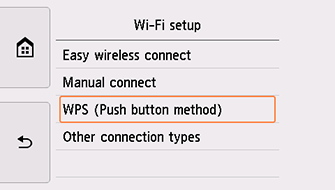
-
Легко коснитесь кнопки OK.
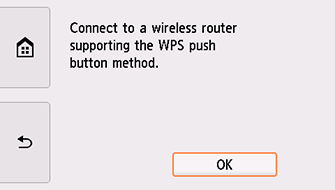
-
Нажмите и удерживайте кнопку WPS на маршрутизаторе беспроводной сети.
 Примечание.
Примечание.- Дополнительную информацию о нажатии кнопки WPS см. в руководстве маршрутизатора беспроводной сети.
-
В пределах 2 минут коснитесь кнопки OK на принтере.
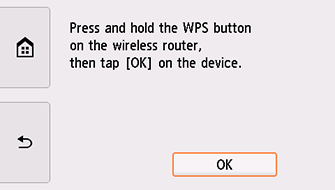
При отображении другого экрана см. раздел «Устранение неполадок».
-
Когда появится следующий экран, коснитесь кнопки OK.
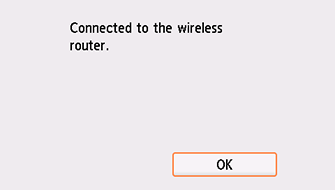
При отображении другого экрана см. раздел «Устранение неполадок».
-
Коснитесь элемента
 с левой стороны экрана.
с левой стороны экрана.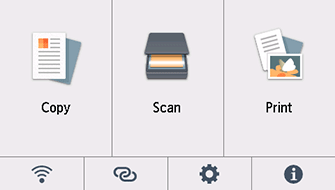
Настройка подключения к сети завершена.
После подключения в левом нижнем углу экрана отображается значок
 .
.При выполнении настройки с помощью программного обеспечения вернитесь к программному обеспечению и продолжите установку.
Windows
Щелкните
 на панели задач (taskbar), затем для продолжения настройки следуйте инструкциям на экране.
на панели задач (taskbar), затем для продолжения настройки следуйте инструкциям на экране.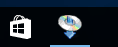
macOS
Щелкните
 на панели Dock, затем для продолжения настройки следуйте инструкциям на экране.
на панели Dock, затем для продолжения настройки следуйте инструкциям на экране.